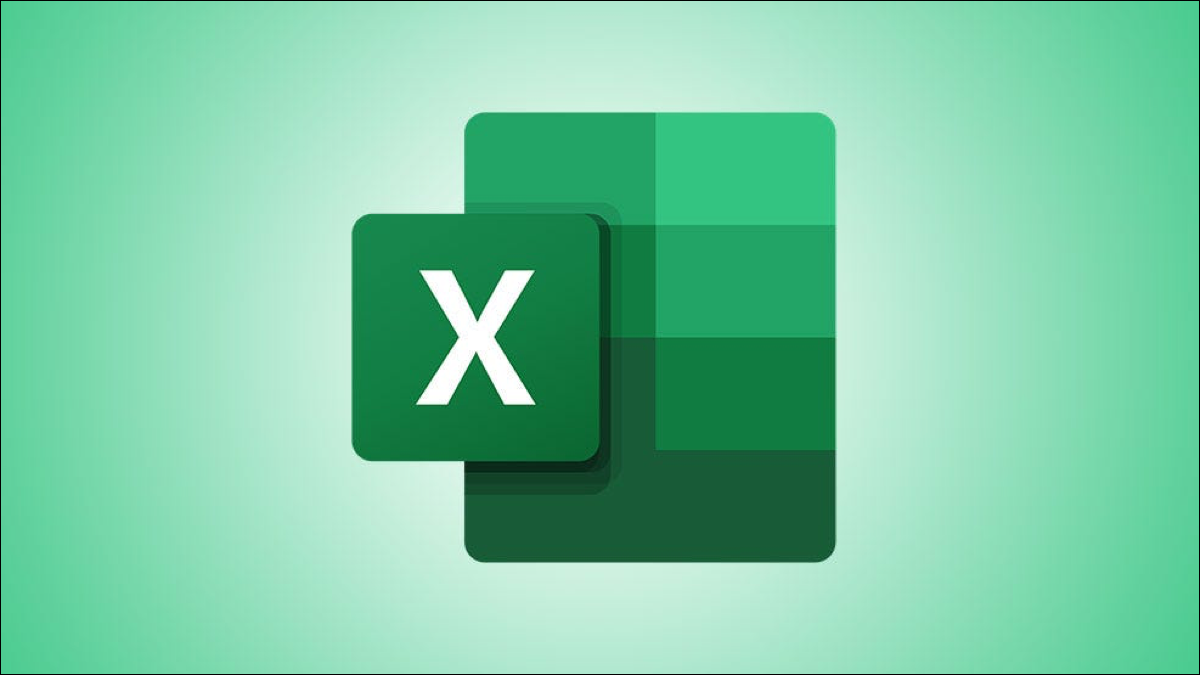
Il peut arriver que vous souhaitiez créer une nouvelle feuille de calcul Excel basée sur une feuille de calcul existante. Vous pouvez facilement copier une feuille de calcul entière dans Excel vers une nouvelle feuille de calcul dans le même fichier ou même vers un nouveau classeur séparé à l'aide de l'outil “Déplacer” ou “Copier” commande. C'est l'une des nombreuses fonctionnalités d'Excel.
CONNEXE : 7 fonctionnalités pratiques de Microsoft Excel que vous avez peut-être manquées
Déplacer ou copier des feuilles de calcul dans Excel
Sélectionnez la feuille de calcul que vous souhaitez déplacer ou copier. Cliquez avec le bouton droit sur l'onglet de la feuille de calcul en bas de la fenêtre Excel. Sélectionnez “Déplacer ou Copier” dans le menu.

Vous pouvez également sélectionner la feuille de calcul et cliquer sur “Format” bouton dans les “Cellules” section sur la “Accueil” dans le ruban.
Ensuite, sélectionnez “Déplacer ou copier une feuille” dans “Organiser les feuilles” du menu déroulant.

Le “Déplacer ou Copier” ; boîte de dialogue s'ouvrira. Dans la section “Pour réserver” liste déroulante, sélectionnez le classeur dans lequel vous souhaitez déplacer ou copier la feuille de calcul sélectionnée.
Vous pouvez sélectionner le classeur actuel (par défaut) ou un autre classeur existant. Vous pouvez également créer un nouveau livre pour contenir la feuille de calcul déplacée ou copiée.
Si vous déplacez ou copiez la feuille de calcul dans le classeur actuel ou dans un autre classeur existant, sélectionnez la feuille de calcul que vous souhaitez placer avant la celui que vous déplacez dans la “Feuille avant” liste.
Par exemple, sélectionnez “(Déplacer vers la fin)” pour insérer la feuille de calcul après toutes les feuilles de calcul existantes dans le classeur.
Sélectionnez l'option “Créer une copie” case à cocher si vous souhaitez copier la feuille de calcul et laisser l'original tel quel. Ensuite, cliquez sur “OK.”

Si vous’ Lors de la copie de la feuille de calcul sélectionnée dans la feuille de calcul actuelle ou dans une autre feuille de calcul existante, la nouvelle feuille de calcul est étiquetée avec un numéro séquentiel à la fin du nom de la feuille de calcul pour la distinguer de l'original.

Pour copier ou déplacer la feuille de calcul sélectionnée vers un nouveau classeur, sélectionnez “(Nouveau livre)” de la “Réserver” liste déroulante sur le “Déplacer ou Copier” boîte de dialogue.
Encore une fois, sélectionnez l'option “Créer une copie” case à cocher pour copier la feuille de calcul au lieu de la déplacer. Ensuite, cliquez sur “OK.”

Un nouveau classeur est créé et la feuille de calcul sélectionnée est déplacée ou copiée dans le nouveau fichier.

Vous pouvez également copier et déplacer manuellement une feuille de calcul en cliquant sur l'onglet de la feuille de calcul et en le faisant glisser vers le nouvel emplacement. Si vous souhaitez copier ou déplacer la feuille de calcul vers un nouveau classeur, assurez-vous de créer d'abord le nouveau fichier de classeur.
Et c'est ainsi que vous déplacez ou copiez rapidement des données dans vos feuilles de calcul Excel.< /p>
Vous utilisez Google Sheets ? Vous pouvez également copier et déplacer des feuilles de calcul à l'intérieur de cette plate-forme.
LIRE LA SUITE
- › Comment créer un tableau d'amortissement à l'aide de modèles Excel
- &rsaquo ; Le café dans votre tasse intelligente est prêt et le restera toute la journée
- &rsaquo ; Un VPN peut-il vraiment améliorer votre ping pendant que vous jouez ?
- › Quel est le moyen le moins cher de diffuser le football de la NFL ?
- › PSA : mise à niveau de votre bloc d'alimentation ? Ne réutilisez pas les câbles
- › Soyez prêt pour la matière avec un nouvel écran, un haut-parleur ou un routeur Smart Home
- &rsaquo ; Les meilleurs étuis pour iPhone 14 Plus pour 2022